Skelbimas
Jei jums pasisekė gyventi kur nors, kur nuolat sninga, jums nereikės padirbti „Photoshop“. Tačiau Airijoje per pastarąjį dešimtmetį du kartus snigo. Laimei, suklastoti tai lengva.
Šiame straipsnyje aš jums parodysiu, kaip nufotografuoti įprastą vaizdą ir paversti jį nuostabia snieguota scena. Aš naudoju mano šunų nuotrauka Kaip padaryti nuostabią savo šunų nuotraukąJei turite vieną šunį, bent jau nufotografuoti galite. Jei turite daugiau nei vieną šunį, jie niekada neatrodys gerai tuo pačiu metu. Skaityti daugiau iš ankstesnio straipsnio.
Kad galėtumėte sekti, jums reikės bent jau pagrindinių žinių apie „Photoshop“. Patikrinkite mano pradedančiojo vadovas „Photoshop“ Išsamus „Adobe Photoshop Creative Cloud“ vadovas pradedantiesiemsAr jus sužavėjo „Photoshop“? Nežinote, kaip atlikti net pačias paprasčiausias užduotis? Šiame vadove apžvelgiame absoliučius „Adobe“ programinės įrangos pagrindus. Skaityti daugiau ar kelis puikius kursus, kuriuose buvau įpratęs mokyti save „Photoshop“
Geriausi internetiniai fotografijos kursai pradedantiesiemsAr ieškote prisijungimo prie internetinių fotografijos klasių? Tada išsirinkite iš šių puikių pamokų. Skaityti daugiau įsibėgėti.1. Sukurti sniegą ant žemės
Pradėkime pridėdami ant žemės nukritusį sniegą. Nors fotografuodamasi buvo šalta, sniego aplinkui tikrai nebuvo.

Sukurkite naują sluoksnį („Control-Shift-N“ arba „Command-Shift-N“) ir pavadink tai kažkuo Sniegas I. Užpildykite sluoksnį baltu. Jei turite numatytuosius spalvų rinkinius (paspauskite D jei neaktyvus), tai galite padaryti paspausdami „Control-Backspace“ arba „Command-Delete“.
Ta da! Jums tikrai snieguota scena.
Akivaizdu, kad jūs dabar žiūrite tik į baltą drobę, todėl mums reikia sniego maišyti su atvaizdu. Dukart spustelėkite ant sniego sluoksnio. Tai iškels Sluoksnio stiliai dialogo langas.

Mes ketiname naudoti Sumaišykite, jei padaryti jį taip, kad baltas sluoksnis apimtų tik tam tikras vaizdo sritis.
Vilkite juodą trikampį Pagrindinis sluoksnis į dešinę, kol pradėsite matyti ant žemės tam tikras detales.

Laikykite nuspaudę Alt arba Pasirinkimas ir spustelėkite juodą trikampį, kad padalintumėte. Vilkite į dešinę, kad sureguliuotumėte, kaip du sluoksniai susimaišo.

Žaisk su suskaidytu juodu trikampiu, kol gausi tai, kas atrodo gerai. Vienu metu nerimaukite tik dėl vienos vaizdo srities; Aš daugiausiai dėmesio skiriu žemei po šunimis.
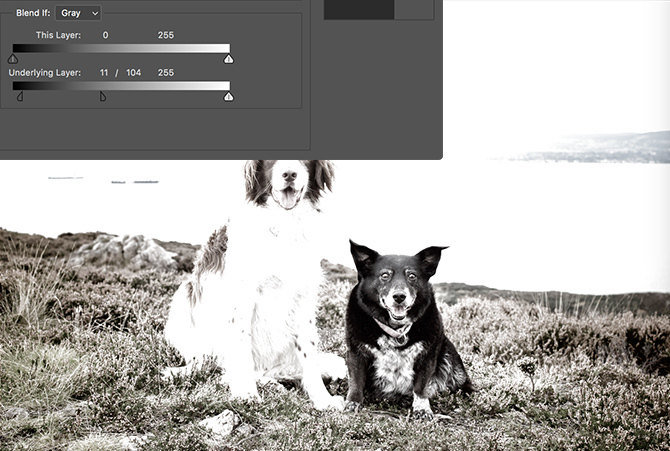
Kai gausite tai, kas atrodo gerai, spustelėkite Gerai ir tada pridėkite sluoksnio kaukę prie sniego sluoksnio. Galite naudoti arba Rašiklio įrankis Kaip naudotis „Photoshop Pen“ įrankiu Skaityti daugiau , Šepetėlio įrankis „Photoshop“ patarimai: pasirinkimas naudojant greitąją kaukę Skaityti daugiau , arba greito pasirinkimo įrankis, kad pasirinktumėte sritis, kuriose norite pasirodyti sniego. Aš giliau apžvelgiau maskavimą savo straipsnyje apie kaip priversti ką nors levitauti Kaip priversti ką nors plūduriuoti naudojantVisi svajoja skristi ir, naudodamiesi „Photoshop“, galite tai padaryti. Sukurti levitacijos atvaizdą yra beveik apeigos visiems, kurie mokosi naudotis galingais „Photoshop“ įrankiais. Skaityti daugiau . Turėtumėte baigti tai, kas atrodo taip.

Pridėkite sniego sluoksnius tol, kol padengsite visą norimą žemę. Jei viskas atrodo per daug intensyviai arba norite sumažinti sniego kiekį žemėje, surinkite sluoksnio nepermatomumą. Prie kalnų fone pridėjau dar du sniego sluoksnius.

2. Sukuriantis krintantis sniegas
Dabar, kai turime sniego ant žemės, laikas pridėti šiek tiek krintančio sniego.
Sukurkite naują sluoksnį, paskambinkite Krintantis sniegas, ir užpildykite juo juodai. Jūs vis tiek turėtumėte numatytuosius rinkinius, todėl paspauskite „Alt-Backspace“ arba Parinktis - ištrinti padaryti tai.
Eiti į Filtras> Triukšmas> Pridėti triukšmą. Nustatyti Suma į 100%, Paskirstymas į Gauso ir įsitikinkite Monochrominė yra patikrinta.

Kitas, eikite į Filtras> Blur> Gaussian ir įveskite a Spindulys vertė maždaug 3.0.

Po to eik į Vaizdas> Koregavimai> Kreivės. Spartusis klavišas yra „Control-M“ arba „Command-M“. Sukurkite kreivę, panašią į žemiau pateiktą. Norėdami sužinoti daugiau apie kreives, skaitykite mano straipsnį pridedant vaizdus ryškumą ir kontrastą Kaip pašviesinti ir pridėti kontrastą nuotraukoje naudojantKiekvieną kartą redaguojant vaizdą beveik neabejotinai reikės koreguoti bendrą ryškumą ir kontrastą. Laimei, „Photoshop“ turi keletą fantastiškų įrankių, kurie jums padės. Skaityti daugiau . Dabar viskas turėtų atrodyti daug labiau kaip krintantis sniegas.

Norėdami sumaišyti krentantį sniegą su likusiu vaizdu, pakeiskite sluoksnį Maišymo režimas į Ekranas.

Pridėkite kaukės sluoksnį ir užmaskuokite bet kokį sniegą, kuris trikdo vaizdo objektą. Aš tiesiog nudažiau šiek tiek juodos spalvos, priešais jų šunis, neskaidriai, kad galėtumėte juos geriau pamatyti.

Jei norite, ant sniego dalelių galite pridėti nedidelį Gauso pūtimą, kad jie atrodytų kaip krintantys. Taip pat galite pridėti „Motion Blur“. Kad viskas atrodytų labiau kaip pūga, porą kartų dubliuokite sniego sluoksnį ir perkelkite ir pertvarkykite. Jūs gausite tai, kas atrodo taip, nors tai per daug mano atvaizdui.

3. Vaizdo pabaiga
Kai sniegas ant žemės ir krenta iš dangaus, vaizdas dažniausiai daromas. Norint susieti viską kartu, reikia tik keleto nedidelių pakeitimų.
Snigdamas pasaulis paprastai atrodo plokščias ir bespalvis. Norėdami tai mėgdžioti, pridėkite a Atspalvis / sodrumas sluoksnis ir surinkite Sotumas atgal. Apie tai, kaip tai padaryti, aš papasakojau savo straipsnyje taisant dažnas spalvų problemas Kaip ištaisyti dažnas spalvų problemas PhotoshopTurite išspręsti spalvų problemas yra vienas iš labiausiai paplitusių taisymų, kuriuos turėsite atlikti fotografuodami. Skaitmeniniai vaizdai tiesiog neatrodo gerai tiesiai iš fotoaparato. Skaityti daugiau .

Galiausiai, kad viskas atrodytų ypač šalta, pridėkite a Gradiento žemėlapis reguliavimo sluoksnis su gradientu, kuris eina nuo tamsiai mėlynos iki ledinės mėlynos. Pakeisti Maišymo režimas į Spalva ir nuleisk sluoksnį Neskaidrumas į 10%. Visas šios technikos aprašymas yra mano straipsnyje kuriant kino vaizdą „Photoshop“ Kaip atkurti kino filmą „Adobe Photoshop“Holivudo filmai atrodo stulbinamai - tuo įsitikinimui praleidžiama daugybė valandų. Bet ar kada norėjote pasirodyti filme? Naudodamiesi „Photoshop“, kinologinį filmo vaizdą iš filmo atkurti paprasta. Skaityti daugiau .

Ir su tuo viskas baigta. Nufotografavote įprastą vaizdą ir pavertėte jį snieguota scena. Tai puiki technika, kurią galite naudoti būdami jūs pasidaryk kalėdinį atviruką Kaip pasidaryti savo kalėdinį atviruką „Photoshop“Niekada nebuvo taip lengva pasidaryti savo kalėdinį atviruką „Photoshop“. Šiame straipsnyje mes nurodome, kaip tai padaryti. Skaityti daugiau .

Linksmų švenčių!
Aš myliu šią techniką. Tai paprasta naudoti, tačiau sukuriama neįtikėtinai tikroviška snieguota scena. Tai puikiai tinka išbandyti atostogų sezoną, jei negyvenate kur nors, kur sninga. Dabar galite turėti baltas Kalėdas, net jei gyvenate Australijoje.
Jei turite klausimų ar patarimų dėl metodų, kuriuos norėtumėte, kad mane apimtų, palikite juos komentaruose.